Tidak ada produk di keranjang.

Tidak ada produk di keranjang.

Pada kesempatan ini kita akan membahas tentang “Cara Membuat Kuis Online” di ePendidikan.com. Online quiz atau kuis online adalah salah salah satu komponen penting dalam belajar mengajar online. Terutama jika itu merupakan proses belajar mengajar yang nantinya akan diberi penilaian dan hadiah. Misalnya kursus online bersertifikat atau pelatihan online bersertifikat.
Jadi, online quiz atau kuis online di sini penting sebagai alat untuk mengavaluasi atau mengukur sejauh mana peserta kelas online kita memahami pelajaran online yang telah kita sajikan. Untuk itu, penting kiranya buat kita untuk memberikan perhatian khusus perihal membuat quiz online.
Untuk memahami penjelasan ini, pastikan telah paham tentang artikel sebelumnya, yaitu:
Untuk membuat kuis online, Anda harus telah membuat kelas online terlebih dahulu. Jika telah berhasil membuat kelas online di ePendidikan.com, berarti Anda sudah siap untuk membuat kuis.
Berikut beberapa langkah untuk membuat kuis:
Untuk login di situs ePendidikan.com, silahkan klik tombol MASUK berada di pojok kanan atas website ini. Akan muncul jendela pop-up seperti pada gambar berikut:
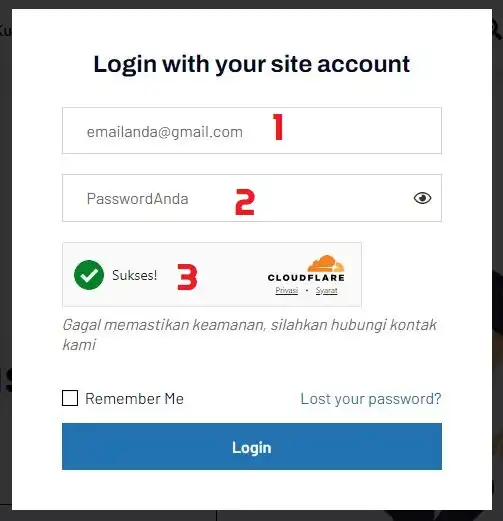
Keterangan:
Nomor 1 dan Nomor 2 isi dengan email dan password yang telah Anda daftarkan sebelumnya.
Jika lupa password, klik “Lost your password?“, Anda akan diminta memasukkan alamat email untuk mengirim link reset password
Untuk Nomor 3, pastikan telah muncul CENTANG HIJAU. Jika ada masalah, coba refresh browser Anda
Setelah Anda berhasil masuk, Anda akan menemukan beberapa tombol seperti pada gambar berikut:
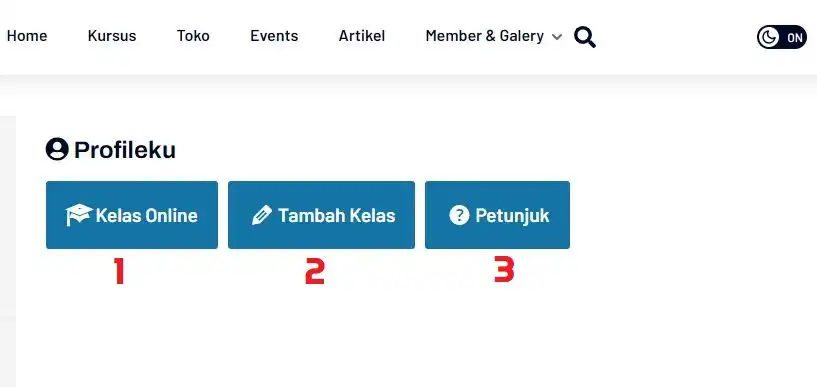
Keterangan:
Klik tombol KELAS ONLINE untuk melihat semua kelas yang telah dibuat sebelumnya.
Klik tombol TAMBAH KELAS untuk membuat kelas baru.
Setelah mengklik tombol KELAS ONLINE, maka akan terbuka LIST KELAS ONLINE yang telah dibuat sebelumnya. List kelas ini terlihat seperti pada gambar berikut:
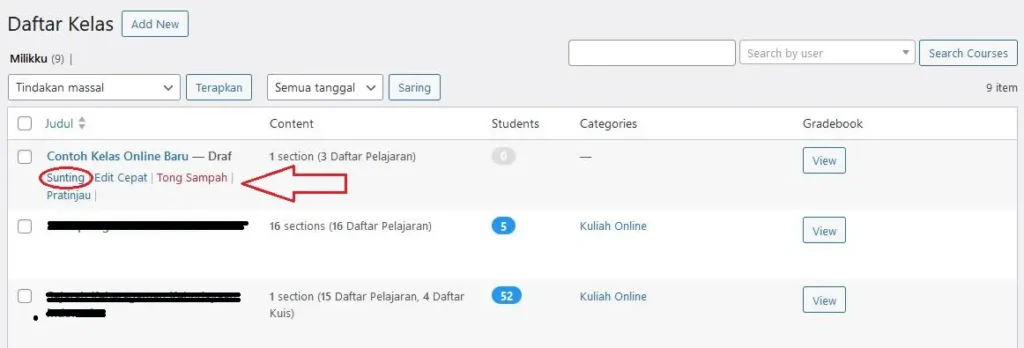
Keterangan:
Arahkan kursor ke Kelas Online yang ingin Anda edit, lalu klik SUNTING, maka akan terbuka jendela baru, yaitu halaman editor kelas.
Untuk membuat judul kuis, scroll layar ke bawah, yaitu ke bidang KURIKULUM. Akan terlihat bidang detail kurikulum seperti pada gambar berikut:
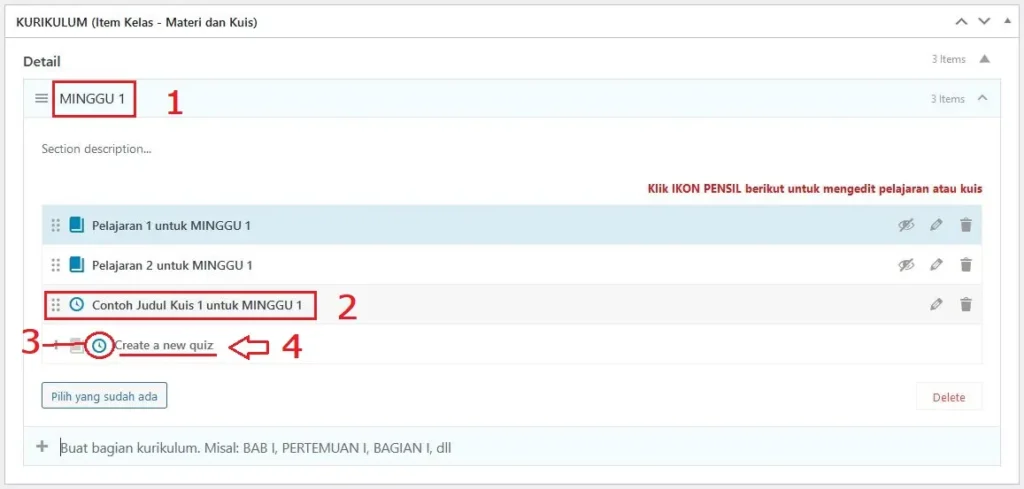
Keterangan:
- BAGIAN KURIKULUM. Bagian kurikulum pada contoh di atas kami beri nama MINGGU 1.
- Contoh judul kuis yang telah jadi, di sini kami beri judul “Contoh Judul Kuis 1 untuk MINGGU 1“.
- Ikon Kuis. Untuk membuat judul kuis baru, pastikan ikon kuis ini dalam keadaan aktif, yaitu berwarna BIRU.
- Create a new quiz. Pada bidang ini, tuliskan judul kuis baru yang Anda inginkan.
Setelah judul kuis selesai, maka langkah selanjutnya adalah mengedit kuis. Termasuk dalam hal ini adalah memberikan keterangan, membuat pertanyaan kuis dan melakukan pengaturan kuis. Bagaimana mengedit kuis? Perhatikan gambar berikut:
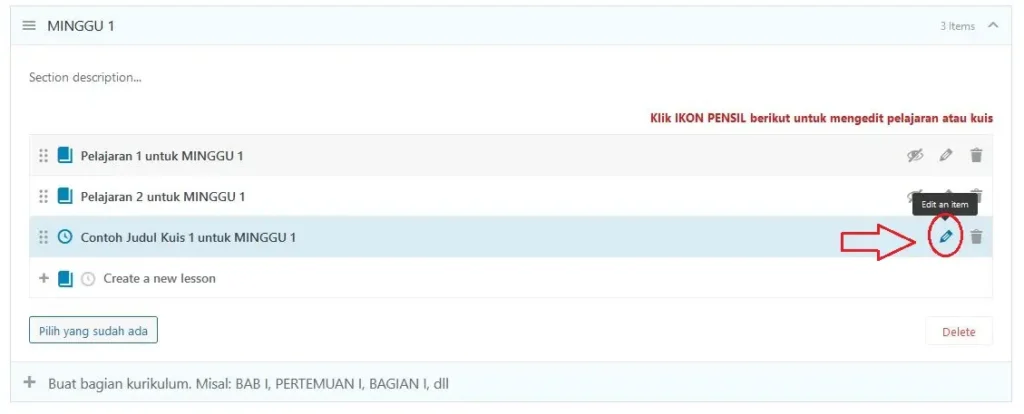
Keterangan:
Perhatikan sisi kanan pada bidang detail kurikulum. Terdapat ikon pensil sejajar dengan judul yang telah kita buat sebelumnya.
Arahkan kursor ke icon pensil tersebut lalu klik ikonnya. Maka akan terbuka halaman editor kuis. Di sana kita akan memulai mengedit kuis kita.
Anda saat ini telah berhasil membuka halaman editor kuis. Sebelum melakukan pengeditan lebih lanjut, mari kita pahami terlebih dahulu komponen-komponen editor kuis di ePendidikan.com.
Agar Anda lebih mudah melakukan pengeditan pada kuis Anda, alangkah lebih baik jika terlebih dahulu memahami komponen editornya. Setidaknya ada 4 komponen editor yang perlu Anda pahami. Berikut penjelasannya:
Ketika baru membuka halaman editor kuis, hal pertama yang Anda akan jumpai adalah bidang judul dan keterangan. Perhatikan gambar berikut:
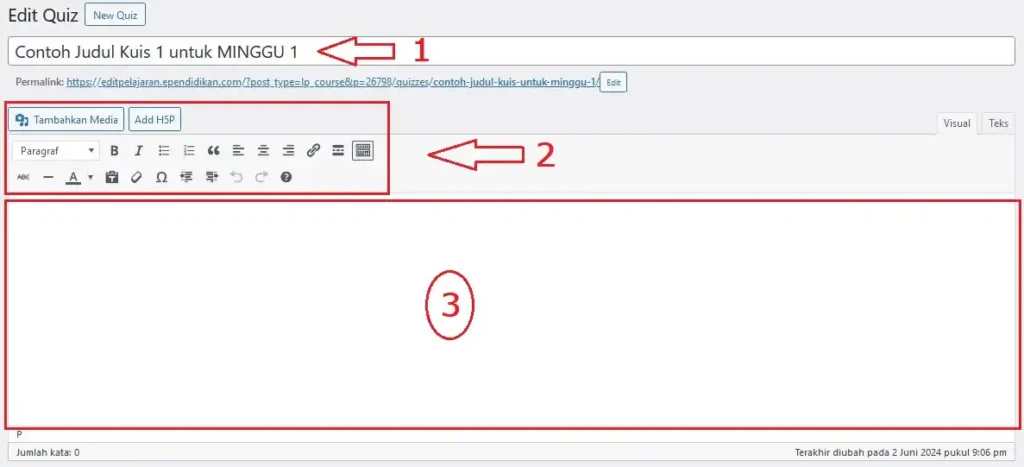
Keterangan:
- Bidang Judul. Pada bidang ini, Anda dapat mengedit judul kuis Anda jika diperlukan
- Editor Teks. Editor teks ini disebut. TinyMCE adalah pustaka JavaScript yang menyediakan antarmuka pengguna untuk pengeditan teks secara visual, mirip dengan pengolah kata seperti Microsoft Word.
- Form Keterangan. Bidang ini disediakan untuk membuat atau menambahkan keterangan tentang kuis Anda. Agar tampilan keterangan lebih baik, gunakan TinyMCE di atas (tanda panah nomor 2)
Bidang selanjutnya yang akan Anda jumpai pada halaman editor kuis adalah bidang DAFTAR SOAL. Bidang ini terlihat seperti gambar berikut:

Keterangan
Jika pertama kali membuka halaman editor kuis, Anda akan melihat bidang DAFTAR SOAL seperti pada gambar di atas. Ada 3 komponen utama, yaitu:
- Bidang Pertanyaan atau Pernyataan soal. Tulislah pertanyaan atau pernyataan (tergantung jenis soal Anda) pada bidang yang bertuliskan “Create a new question“.
- Tombol “Pilih jenis soal“. Setelah mengetik pertanyaan atau pernyataan soal, tombol ini akan otomatis aktif. Pilih jenis soal yang Anda inginkan, apakah pilihan tunggal, pilihan ganda, benar atau salah, mengisi kalimat yang kosong, serta mengurutkan.
- Pilih yang sudah ada. Gunakan tombol ini jika sebelumnya Anda telah membuat soal (fitur ini mungkin tidak tersedia untuk akun Anda)
CARA MEMBUAT SOAL AKAN DIBAHAS SECARA TERPISAH AGAR LEBIH DETAIL
Setelah daftar soal, bidang selanjutnya yang akan dijumpai adalah bidang PENGATURAN KUIS. Bidang pengaturan ini terlihat seperti pada gambar berikut:
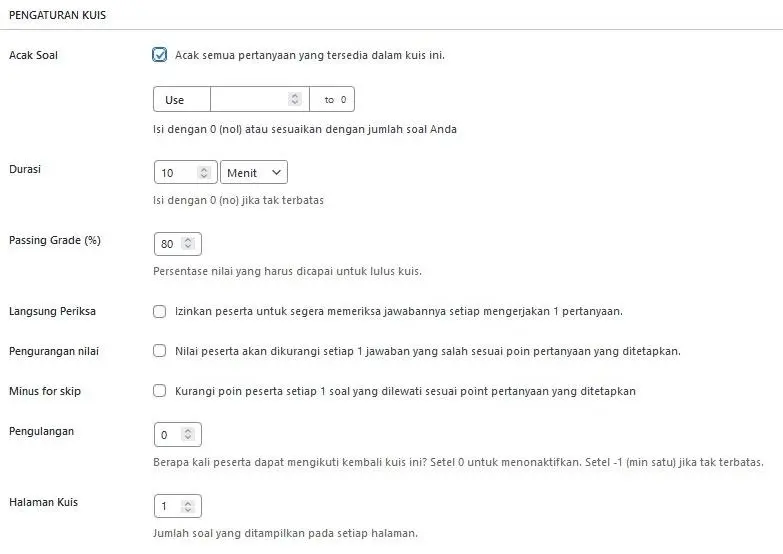
Keterangan:
Pada bidang pengaturan seperti pada gambar di atas, Anda dapat mengatur bagaimana kuis Anda berjalan. Mulai dari pengacakan soal secara otomatis, durasi, passing grade, pengulangan hingga jumlah soal yang terlihat setiap halamannya.
PEMBAHASAN TENTANG PENGATURAN KUIS DIBAHAS SECARA TERPISAH AGAR LEBIH DETAIL
Bidang terakhir yang Anda jumpai pada halaman editor kuis online adalah bidang penerbitan. Bidang penerbitan yang dimaksud terlihat seperti pada gambar berikut:
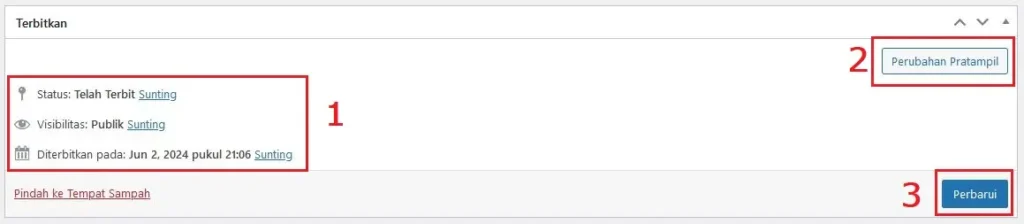
Keterangan:
- Status penerbitan. Di sini Anda dapat melakukan perubahan terhadap status penerbitan kuis Anda. SARAN! Biarkan secara default jika tidak dipahami, pihak pengelola yang akan mengaturnya
- Perubahan pratampil. Tombol ini berfungsi untuk melihat hasil yang terlihat oleh publik sebelum diterbitkan atau diperbaharui. (Perubahan pratampil tidak akan terlihat sempurna jika Kelas Online Anda belum diterbitkan).
- Perbarui. Jika Anda selesai mengedit kuis Anda, jangan lupa untuk mengklik tombol ini agar perubahan yang Anda lakukan tersimpan ke database.
Demikian pembahasan tentang bagaimana cara membuat kuis online di ePendidikan.com. Hal-hal yang belum dibahas akan dibahas lebih lanjut pada halaman terpisah. Gunakan tombol petunjuk pada halaman profile Anda jika membutuhkan bantuan.
Kuis merupakan hal yang sangat penting dihadirkan dalam sebuah proses belajar mengajar, meskipun itu sebenarnya tidak wajib. Kuis sangat berguna untuk menguji sejauh mana pengetahuan peserta setelah mengikuti pelajaran yang kita sajikan.
Tentunya kuis hingga saat ini sangat dibutuhkan atau boleh dikatakan wajib jika kelas online Anda merupakan kursus online bersertifikat. Hal ini tentunya karena pemberian sertifikat kepada peserta harus didasari pada sebuat tolak ukur. Kuis di sini berfungsi sebagai alat untuk mengukur pencapaian peserta sebelum menerima sertifikat.
Mungkin anda tertarik dengan artikel berikut: